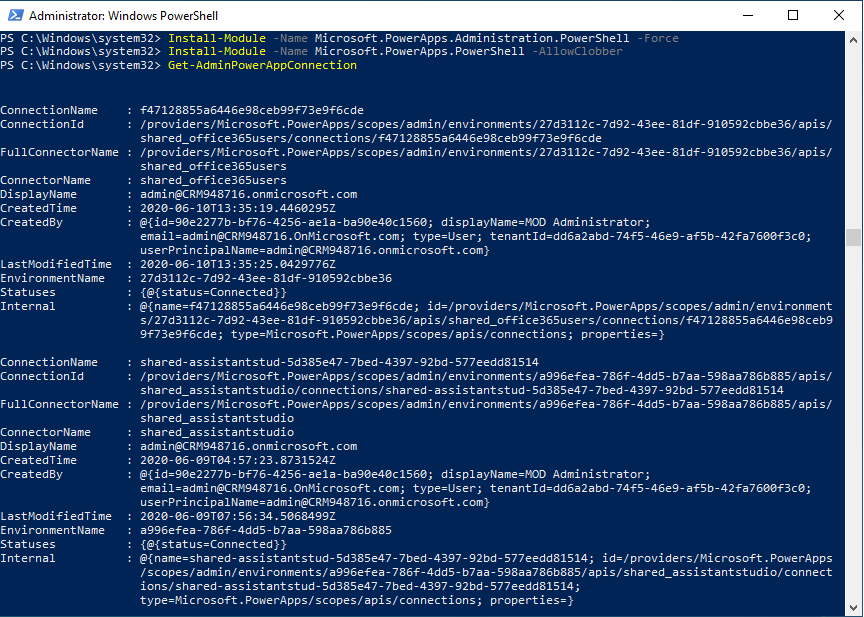Übung – Verbindungen in einem Mandanten auflisten
In dieser Übung stellen Sie eine Verbindung mit den Power Apps- und Power Automate-PowerShell-Cmdlets her, um alle Verbindungen aufzulisten, die sich in Ihrem Mandanten befinden. Sie können anhand dieser Informationen feststellen, welche Benutzer Verbindungen über verschiedene Konnektoren herstellen.
Hinweis
Durch Ausführen des Befehls „Install-Module“ werden ein oder mehrere Module aus dem Microsoft-Repository heruntergeladen und auf dem lokalen Computer installiert. Dadurch erhalten Sie Zugriff auf weitere Befehle zum Verwalten Ihres Power Apps-Mandanten, der in dieser Übung verwendet wird. Für die Verwaltung umgebungsbezogener Ressourcen muss die verantwortliche Person über Berechtigungen als Umgebungsadministrator verfügen. Zur Verwaltung mandantenbezogener Ressourcen werden Berechtigungen als Mandantenadministrator benötigt.
Starten Sie Windows PowerShell, und wählen Sie Als Administrator ausführen aus.
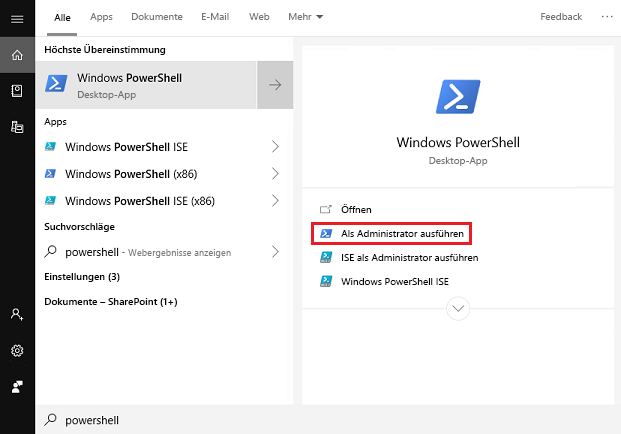
Importieren Sie die erforderlichen Module mit den folgenden Befehlen:
Install-Module -Name Microsoft.PowerApps.Administration.PowerShell
Install-Module -Name Microsoft.PowerApps.PowerShell -AllowClobber
Wenn Sie aufgefordert werden, die Änderung des InstallationPolicy-Wertes des Repositorys zu akzeptieren, akzeptieren Sie diese Änderung für alle Module durch Eingabe von A und durch Drücken der Eingabetaste für jedes Modul.
Listen Sie über den Befehl Get-AdminPowerAppConnection alle Verbindungen auf.
An dieser Stelle werden Sie zur Eingabe von Anmeldeinformationen aufgefordert. Geben Sie Ihre Anmeldeinformationen ein, und berücksichtigen Sie dabei die Voraussetzungen, die zu Beginn dieses Moduls angesprochen wurden.
Nachdem Sie Ihre Anmeldeinformationen eingegeben haben, wird das Cmdlet ausgeführt, und es werden alle Verbindungen zurückgegeben. Die zurückgegebenen Daten enthalten den Namen des Konnektors, den Ersteller der Verbindung, die Umgebung sowie den aktuellen Status der Verbindung.